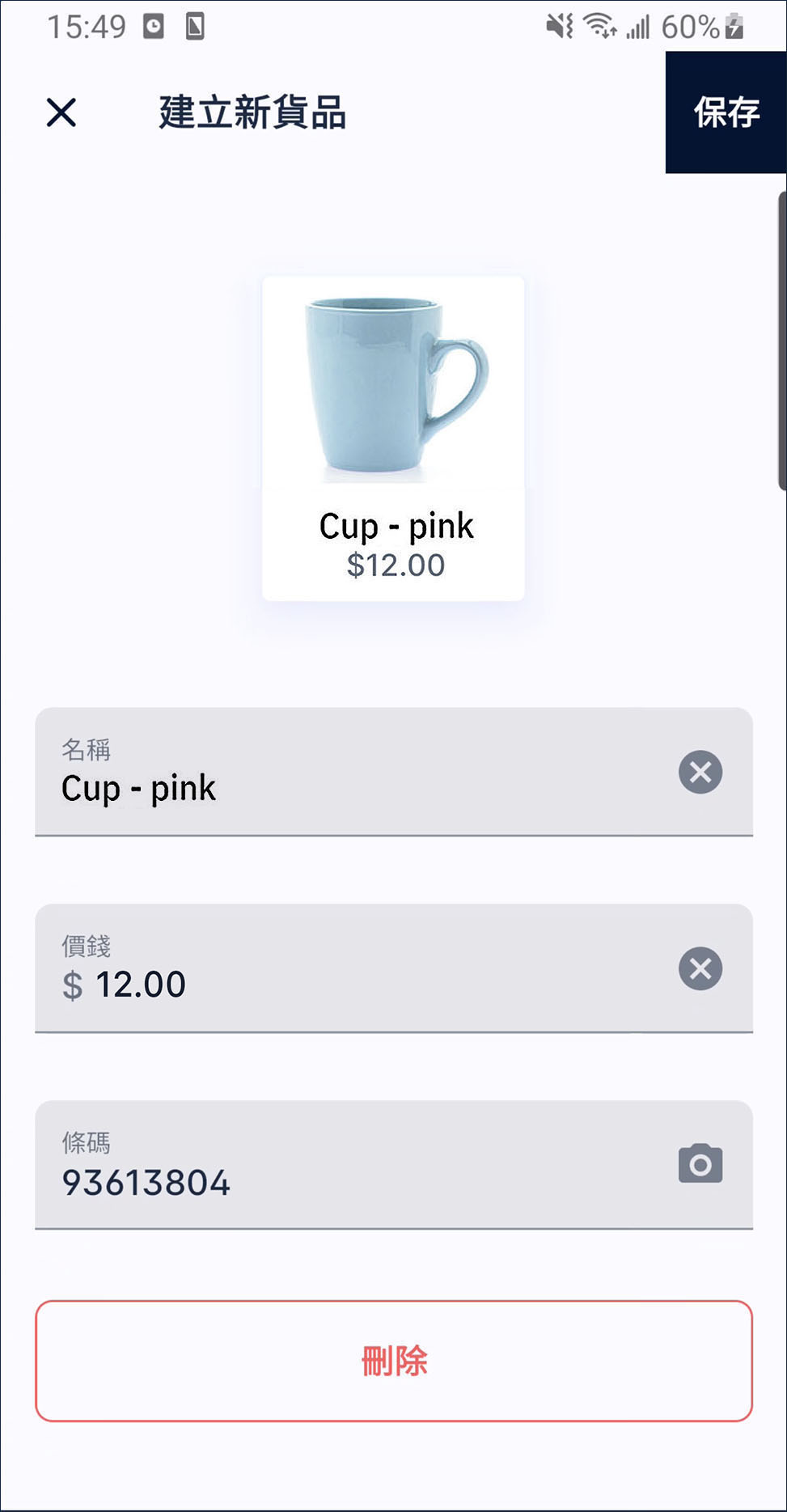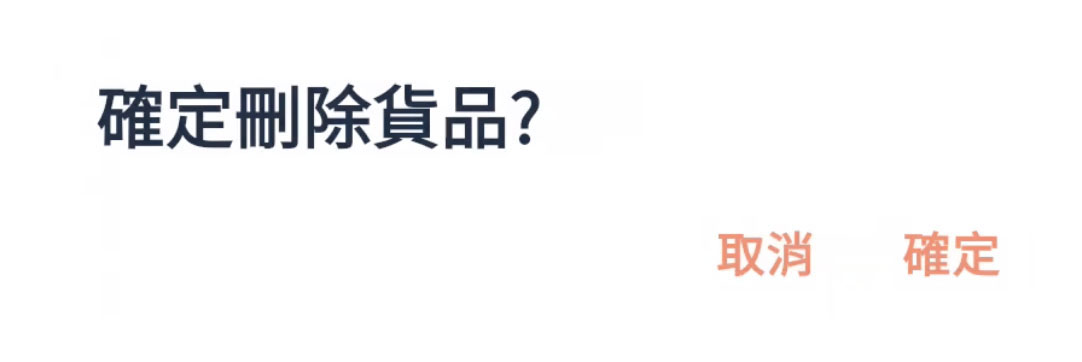貨品管理
如何新增貨品
- 在快捷鍵頁面,按
更多。
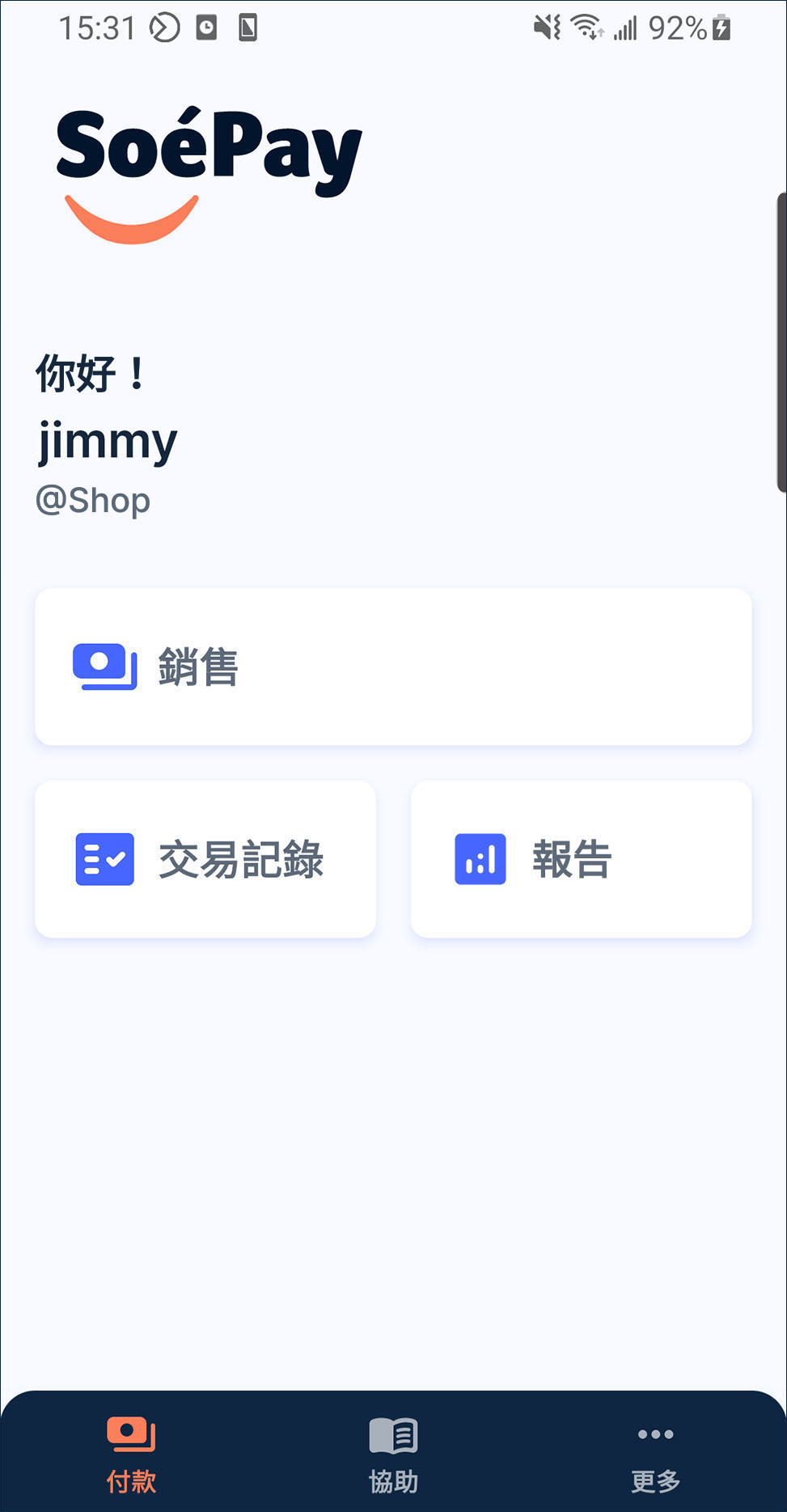
- 在列表中,按
貨品管理。
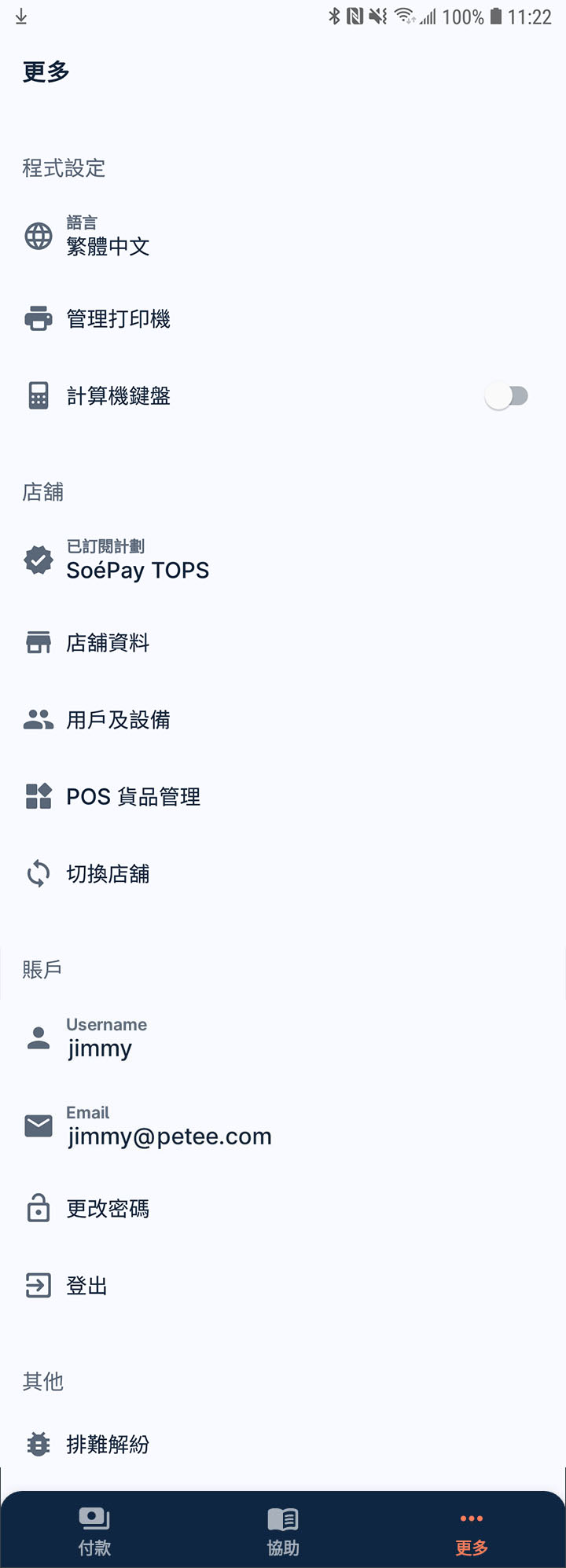
- 按
建立新貨品。
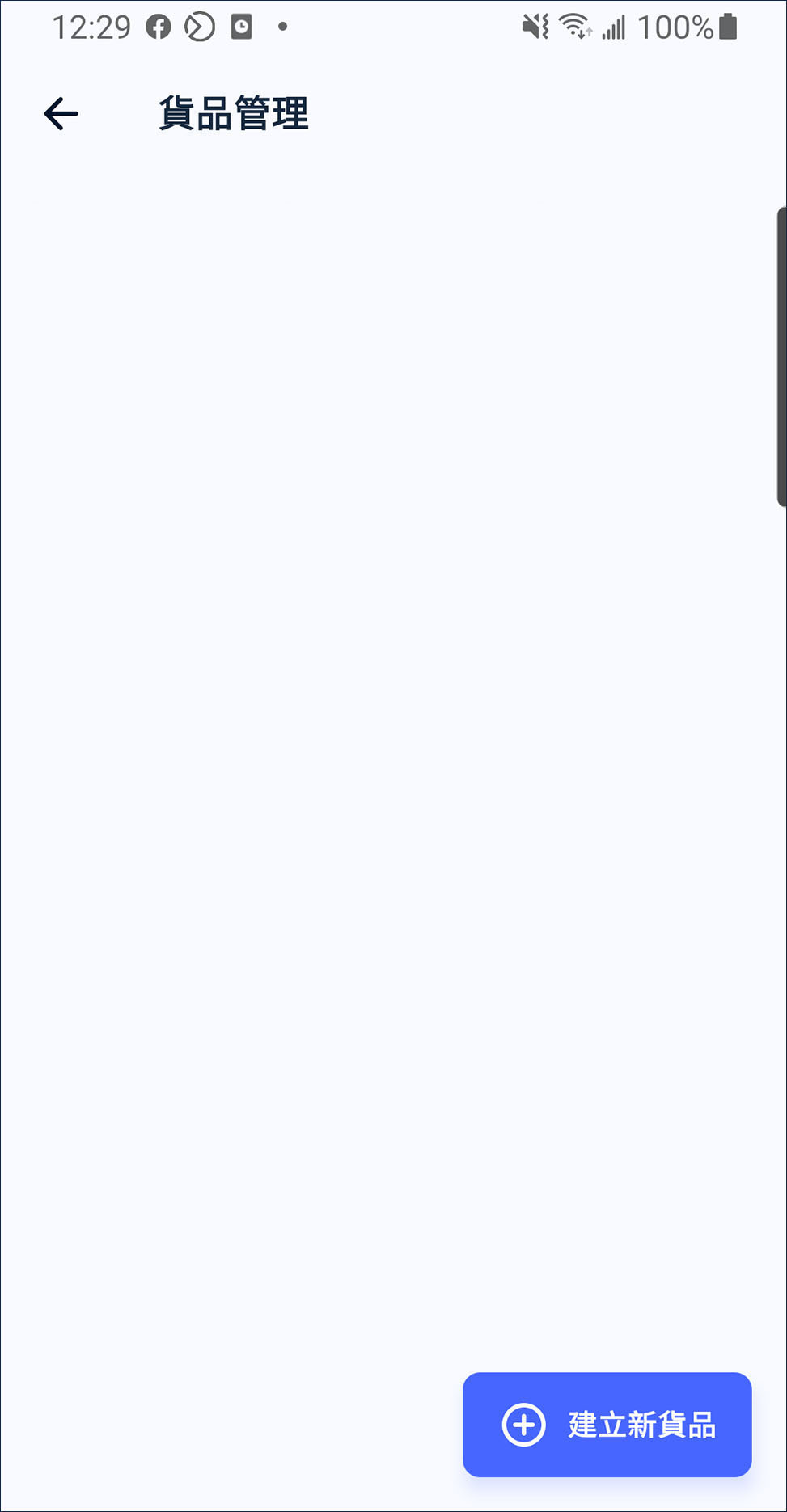
- 按
為你的貨品拍照或上傳相片。然後,輸入貨品名稱和價錢。
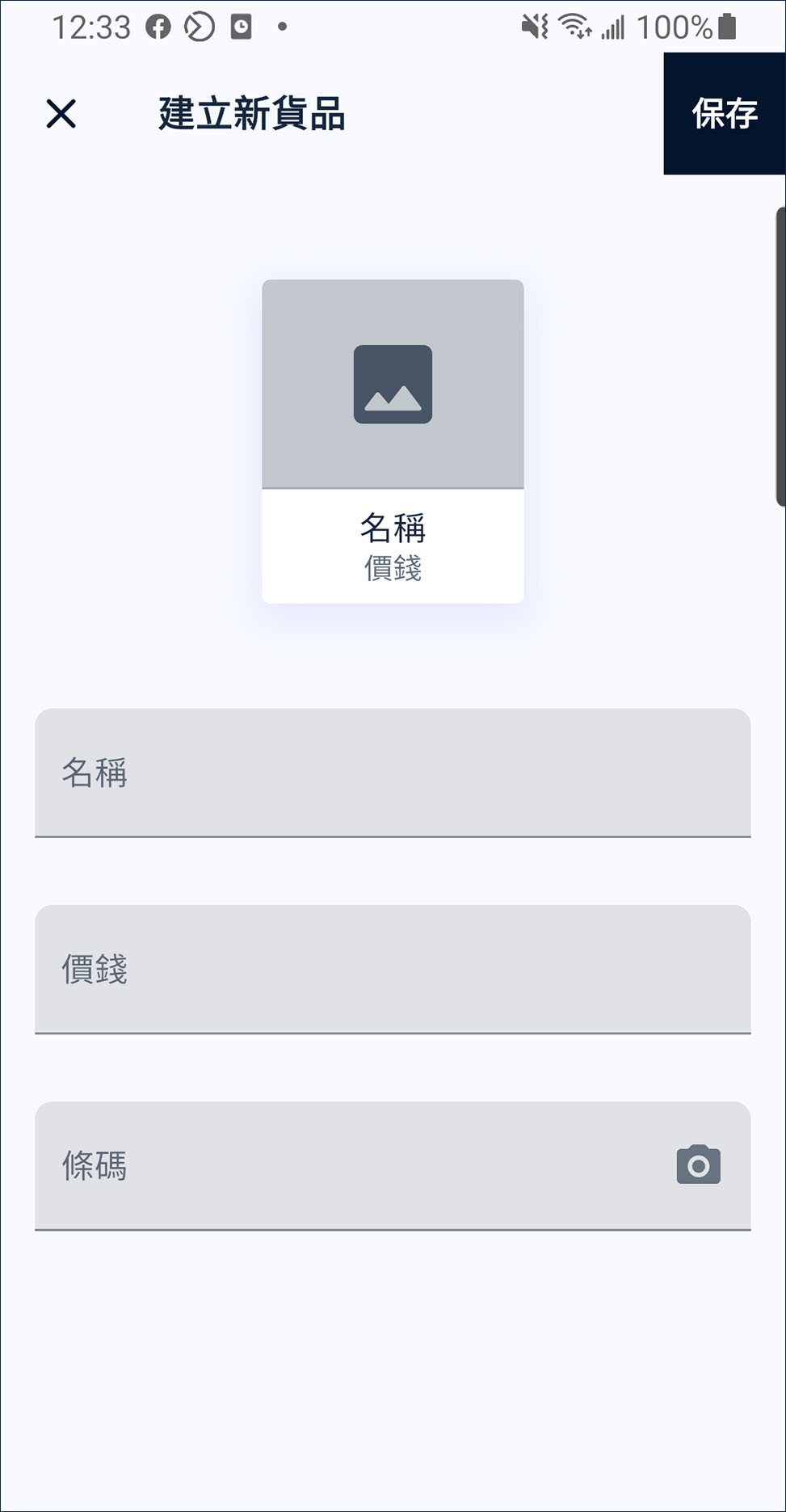
- 另外,你還可以點選二維碼文字輸入格,掃描讀取或手動輸入貨品上的條碼號碼。
- 完成後,按 保存。貨品已成功建立了!
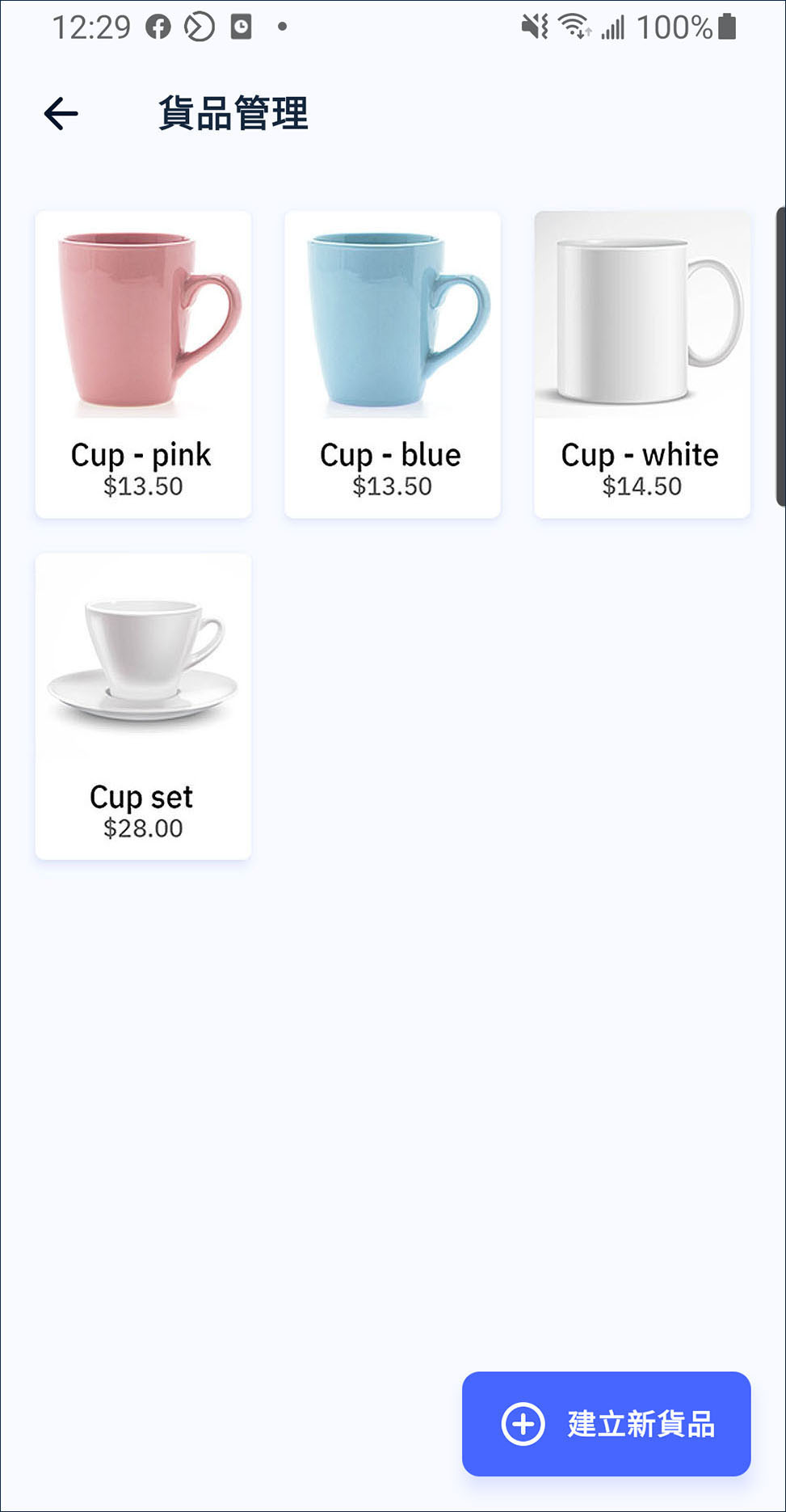
如何更改貨品
- 在快捷鍵頁面,按
更多。
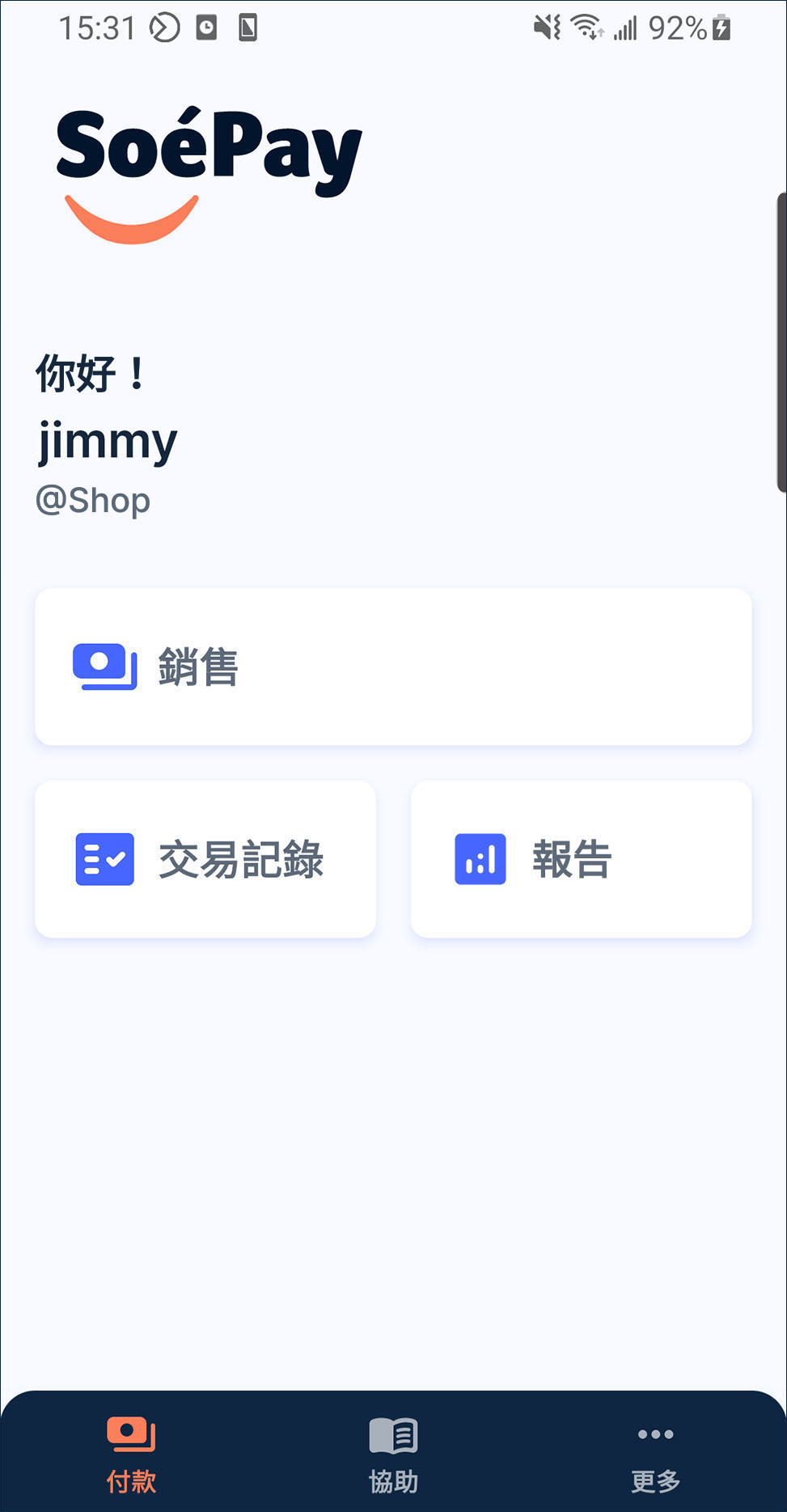
- 在列表中,按
貨品管理。
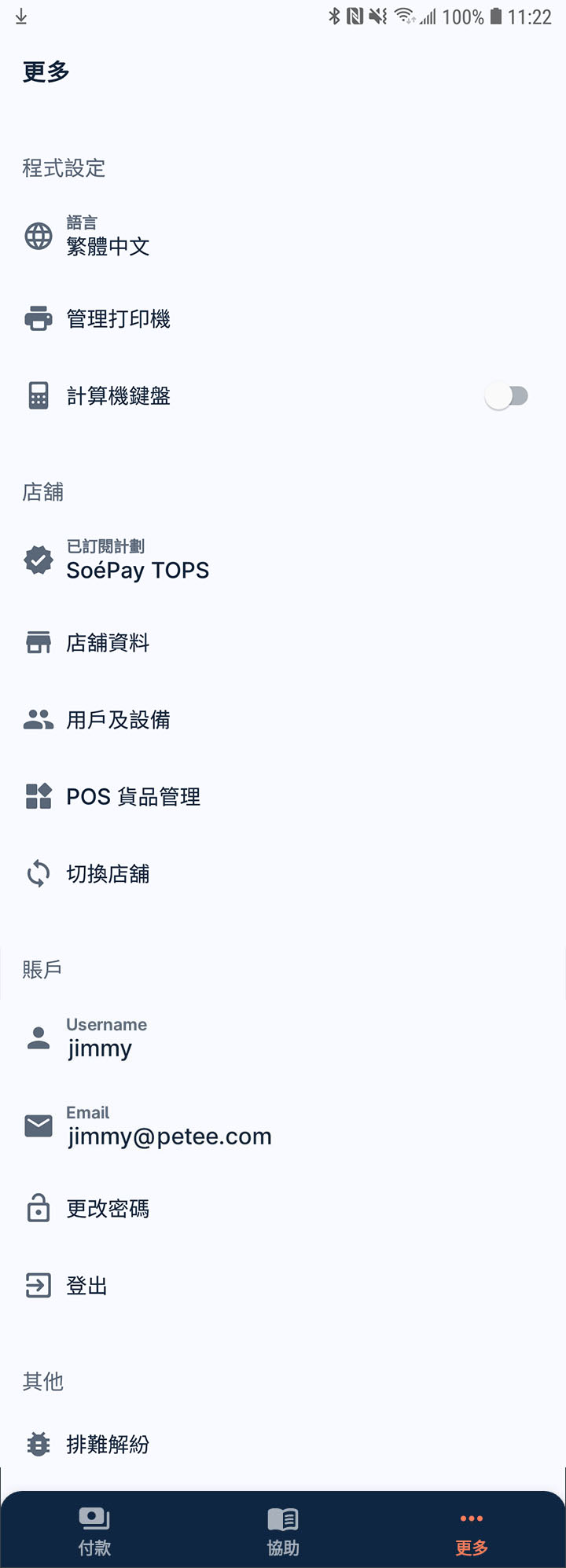
- 選擇貨品檢視詳情。
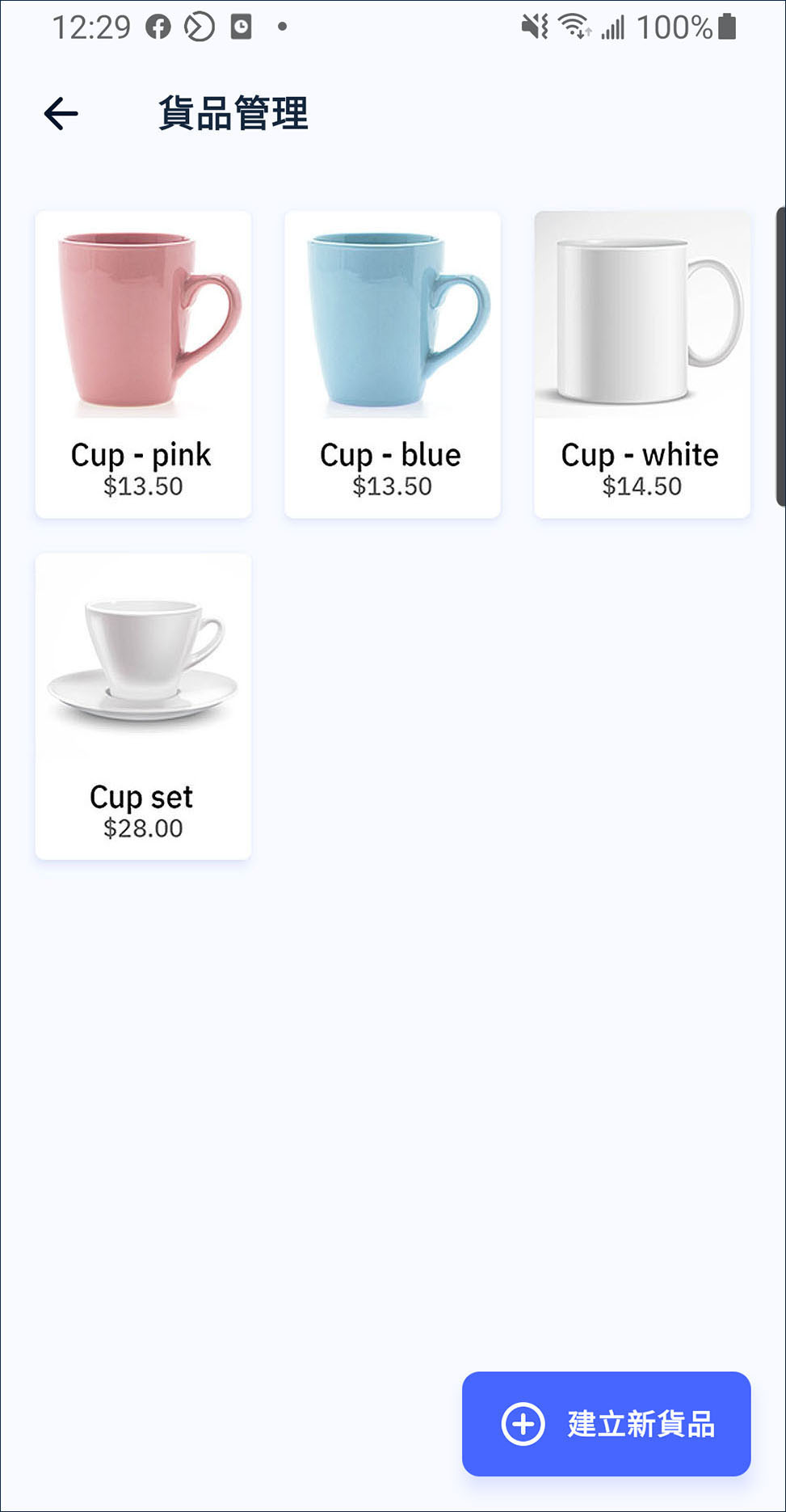
- 直接點選文字格、相片或條碼更改資料。完成後,按 保存。
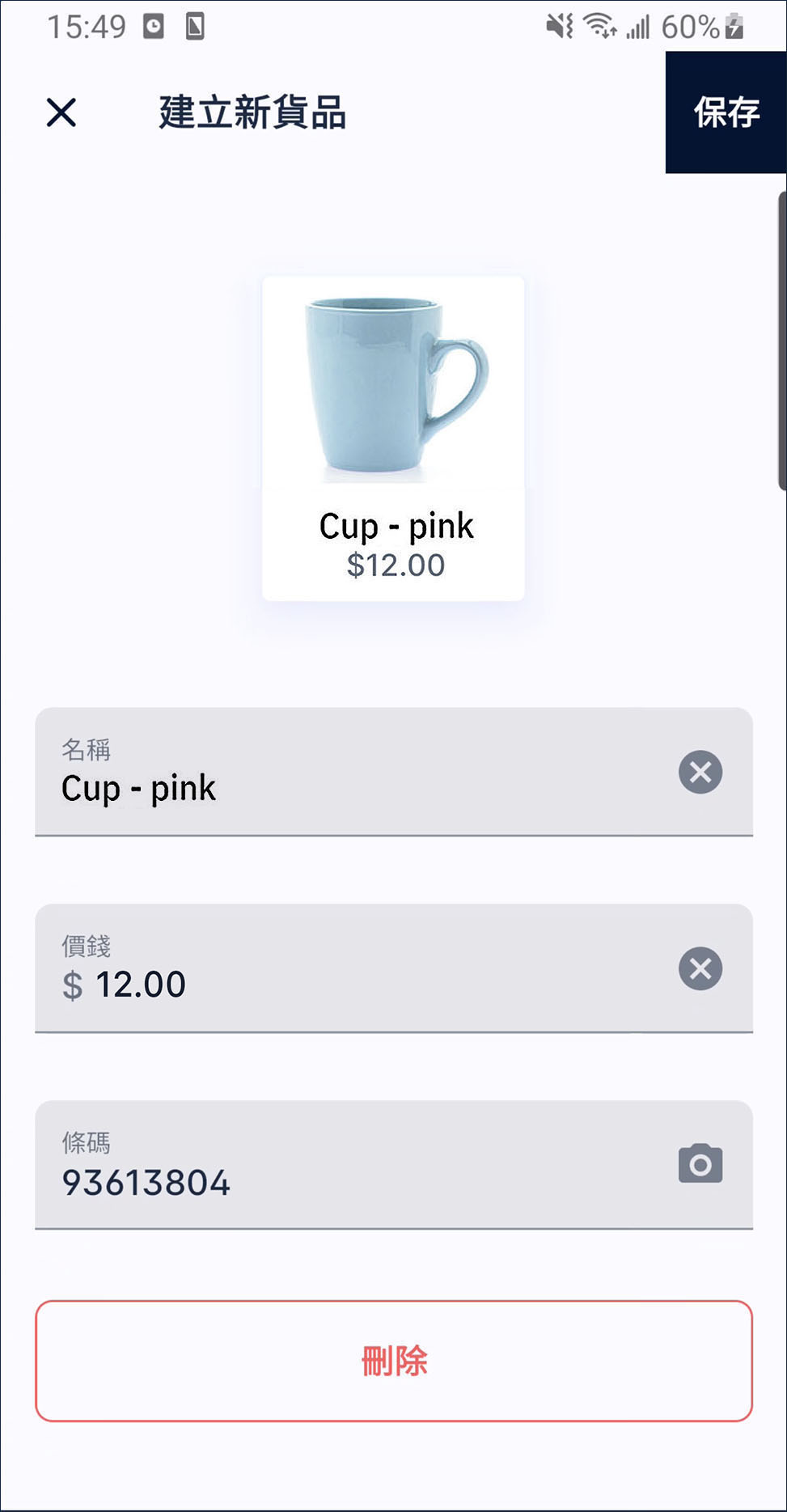
如何移除貨品
- 在快捷鍵頁面,按
更多。
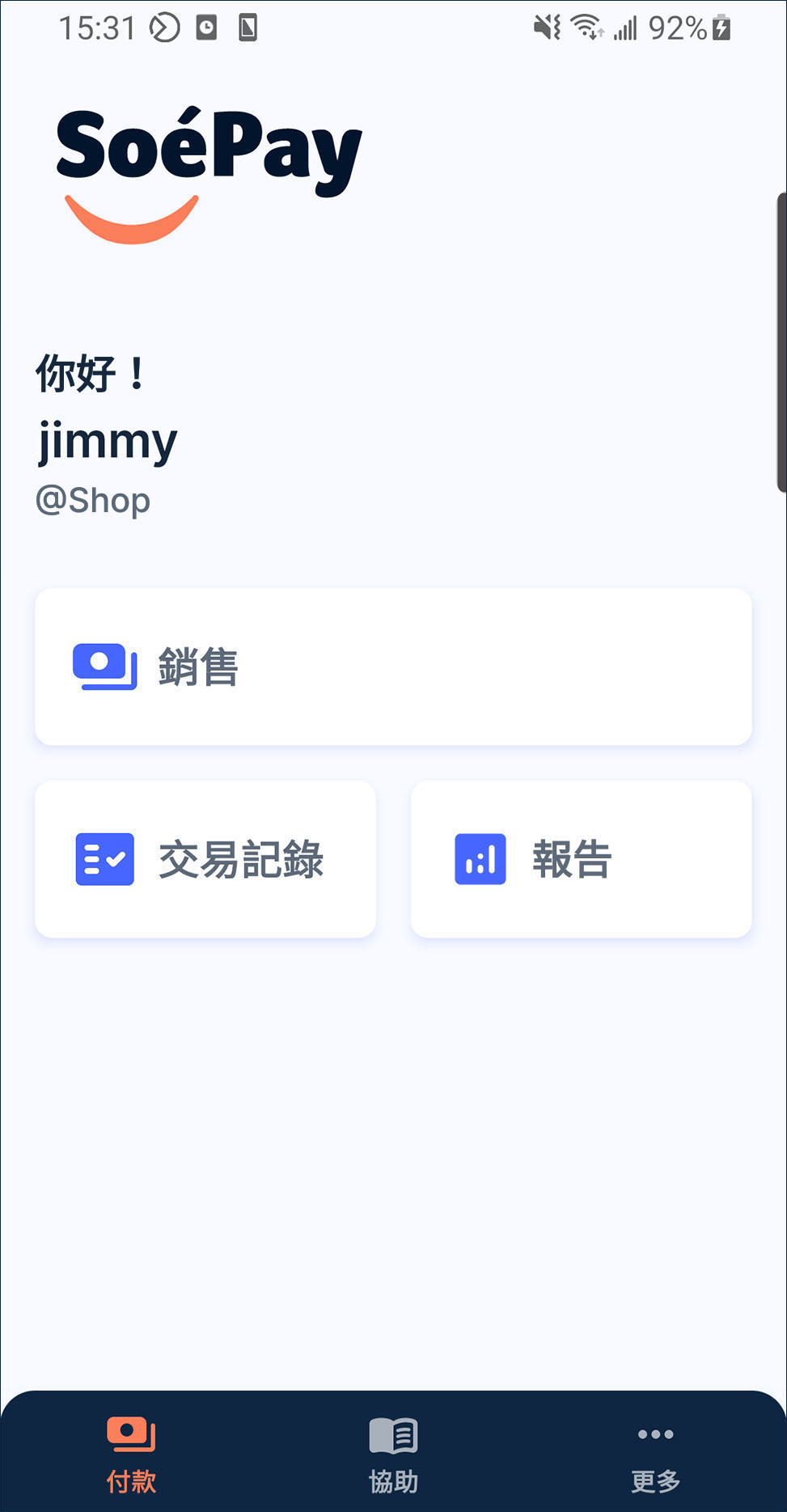
- 在列表中,按
貨品管理。
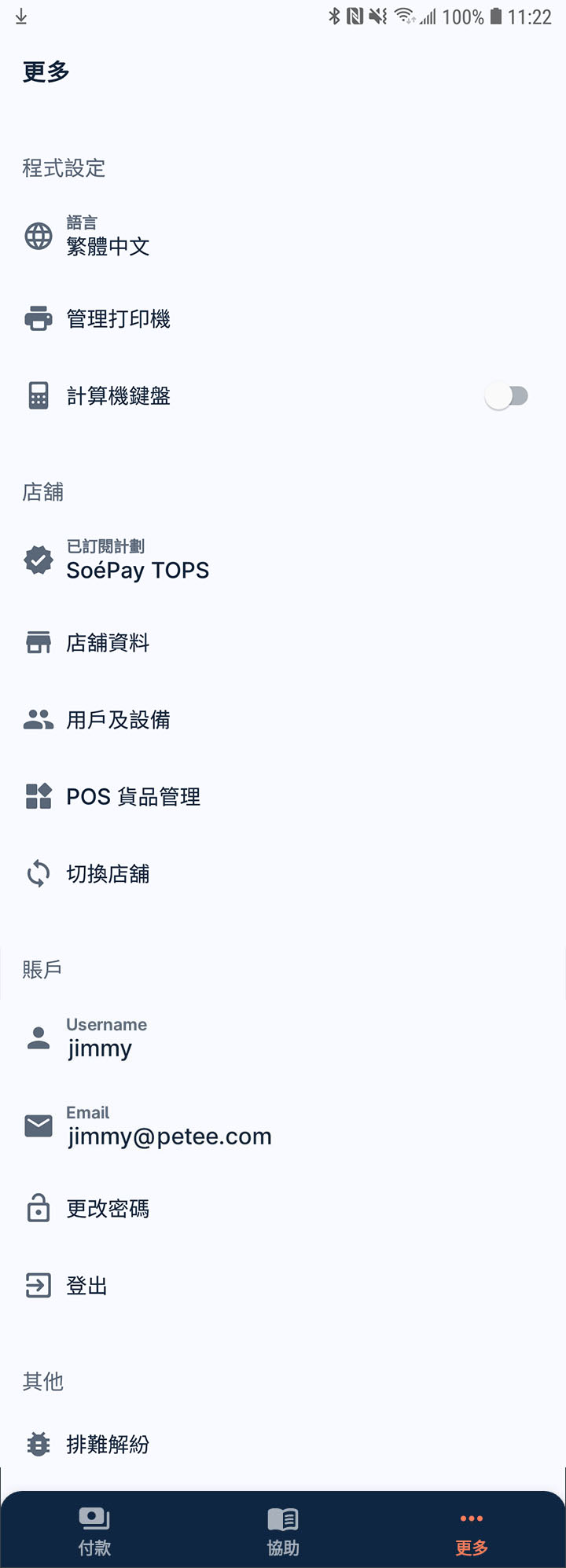
- 點選貨品檢視詳情。
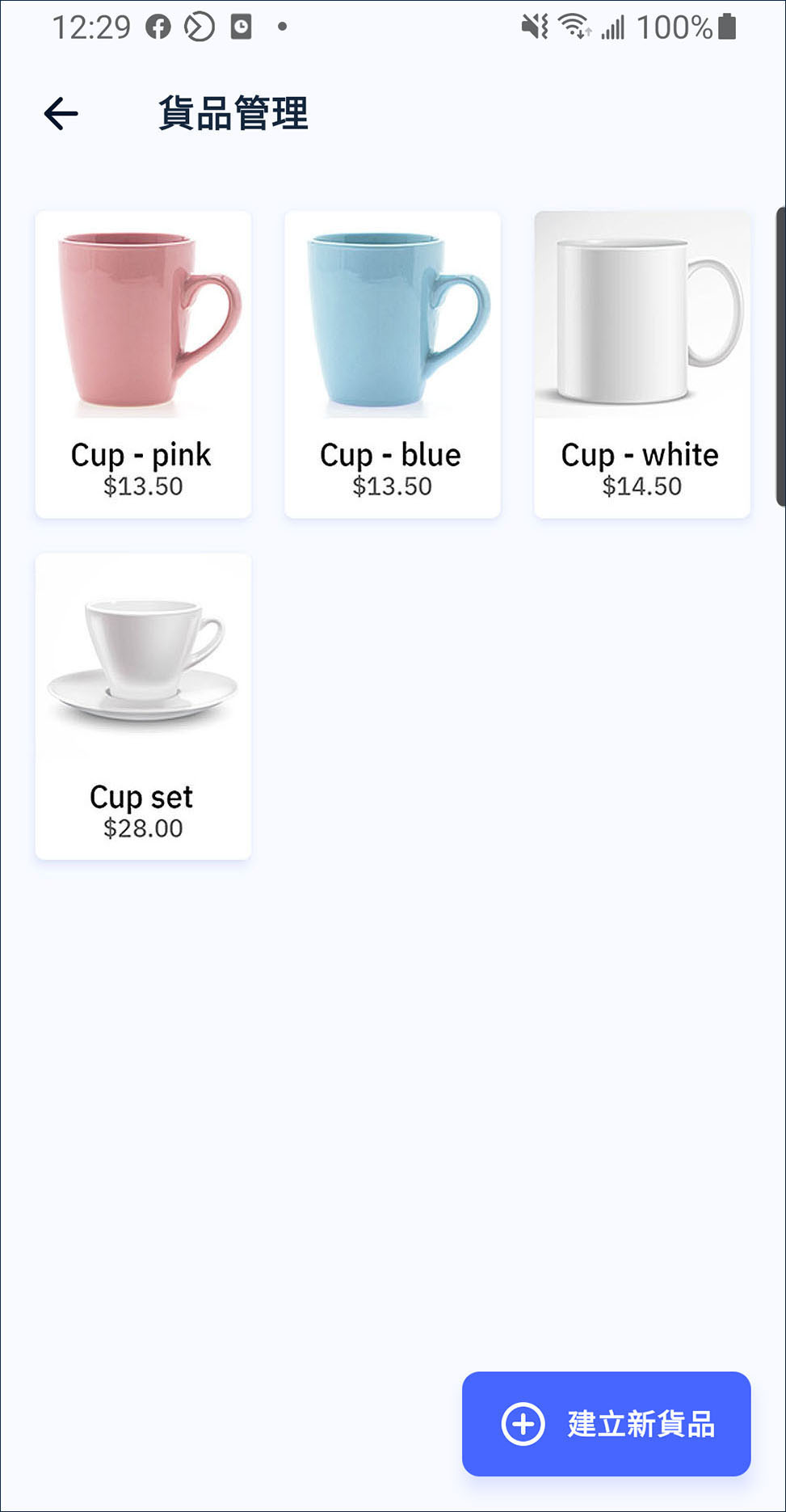
- 然後,按 刪除。如果決定刪除,在視窗中按 確定。